लैपटॉप पर वीपीएन कैसे सेट करें
Contents
Windows / Mac / iOS / Android में VPN से कैसे कनेक्ट करें
जब आप संवेदनशील जानकारी तक पहुंचने की कोशिश कर रहे हों, तो उनके सुरक्षा लाभों के अलावा, वीपीएन काम आ सकते हैं
कैसे एक वीपीएन सेट करने के लिए
वर्चुअल प्राइवेट नेटवर्क (वीपीएन) सुरक्षा और गोपनीयता की एक अतिरिक्त परत की पेशकश कर सकते हैं. चाहे आप एक सार्वजनिक वाई-फाई नेटवर्क पर काम कर रहे हों और चुभने वाली आंखों से बचना चाहते हों, या आप सामान्य रूप से गोपनीयता के बारे में चिंतित हैं, एक वीपीएन बहुत सारे लाभ दे सकता है.
संक्षेप में, एक वीपीएन आपके डिवाइस और एक निजी सर्वर के बीच एक सुरक्षित, एन्क्रिप्टेड कनेक्शन स्थापित करता है, जो आपके ट्रैफ़िक को दूसरों द्वारा देखे जाने से छिपाता है. बेशक, वीपीएन स्वयं अभी भी आपके ट्रैफ़िक को देख सकता है, यही वजह है कि आपको उस कंपनी से वीपीएन चुनना चाहिए जिसे आप भरोसा करते हैं. (अंगूठे का एक अच्छा नियम मुफ्त वीपीएन से बचने के लिए है, क्योंकि यदि वे आपको शुल्क नहीं ले रहे हैं, तो वे कुछ कम वांछनीय तरीके से मुद्रीकरण कर सकते हैं.) इसके अलावा, कानून प्रवर्तन वीपीएन कंपनी के माध्यम से आपकी जानकारी पर अपना हाथ प्राप्त कर सकता है. हालांकि, अधिकांश भाग के लिए, एक वीपीएन आपको अपनी ऑनलाइन गतिविधि को दूसरों से छिपाने का एक तरीका प्रदान करता है.
संबंधित
ध्यान दें कि एक वीपीएन प्राप्त करना केवल उन उपायों में से एक है जो आप अपने वेब ब्राउज़िंग को अधिक सुरक्षित बनाने के लिए कर सकते हैं. दूसरों में दो-कारक प्रमाणीकरण को सक्षम करना और पासवर्ड मैनेजर का उपयोग करना शामिल है.
उनके सुरक्षा लाभों के अलावा, वीपीएन जब आप संवेदनशील जानकारी तक पहुंचने की कोशिश कर रहे हैं, या यदि आप यूरोप में यात्रा कर रहे हैं और नेटफ्लिक्स या अमेज़ॅन प्राइम टाइटल को केवल अमेरिका में अनुमति देना चाहते हैं, तो वे काम आ सकते हैं।. वे संभवतः आपको चीन जैसे भारी विनियमित देशों में फ़ायरवॉल कूदने की अनुमति भी दे सकते हैं, हालांकि यह मुश्किल हो रहा है.
जब आप संवेदनशील जानकारी तक पहुंचने की कोशिश कर रहे हों, तो उनके सुरक्षा लाभों के अलावा, वीपीएन काम आ सकते हैं
घर पर, आप अपने वीपीएन को अपने राउटर के माध्यम से सेट कर सकते हैं, जो थोड़ा अधिक कदम उठाता है, लेकिन इसका मतलब है कि आपके राउटर से जुड़े किसी भी उपकरण को व्यक्तिगत कॉन्फ़िगरेशन की आवश्यकता नहीं है; यह उन सभी ट्रैफ़िक को भी धीमा कर सकता है जो गुजरते हैं. हालाँकि, इस लेख के लिए, हम VPN ऐप्स पर ध्यान केंद्रित करने जा रहे हैं जिन्हें आप अपने लैपटॉप या फोन पर लोड कर सकते हैं, ताकि आप अपने होम बेस से सुरक्षित रूप से इंटरनेट का उपयोग कर सकें.
इन दिनों अधिकांश वीपीएन ऐप्स OpenVPN प्रोटोकॉल का समर्थन करते हैं, जिससे सेटअप आपके लिए सेटिंग्स को कॉन्फ़िगर करने के लिए ऐप एक्सेस की अनुमति देने का एक सरल मामला है. (हमारे गाइड के लिए सबसे अच्छी सेवाओं के लिए बने रहें.) लेकिन क्या आपका डिवाइस MacOS, Chrome OS, Windows 10, iOS, या Android का उपयोग करता है, यदि आप किसी सेवा का चयन करने से पहले क्या शामिल है, या मैनुअल सेटअप करना पसंद करते हैं, तो हम टूट गए हैं, या हम टूट गए हैं। आपके लिए सीधे निर्देशों में कदम.
विंडोज 10 में एक वीपीएन सेट करना
पहला कदम एक वीपीएन प्रोफ़ाइल बनाना है जिसे आप अपनी विशेष वीपीएन सेवा से विवरण के साथ भरेंगे.
- विंडोज बटन पर क्लिक करें, फिर सेटिंग्स> नेटवर्क और इंटरनेट> वीपीएन में जाएं. Add A VPN कनेक्शन पर क्लिक करें.
- पृष्ठ पर फ़ील्ड में, अपने VPN प्रदाता के लिए Windows (बिल्ट-इन) का चयन करें. अपने वीपीएन को कनेक्शन नाम के तहत एक नाम दें. सर्वर नाम या पता, वीपीएन प्रकार, और साइन-इन जानकारी का प्रकार दर्ज करें.
- अतिरिक्त सुरक्षा के लिए एक उपयोगकर्ता नाम और पासवर्ड जोड़ें (यह वैकल्पिक है, लेकिन अनुशंसित है). आप कंप्यूटर को अपनी साइन-इन जानकारी याद रखने के लिए चुन सकते हैं.
- सहेजें पर क्लिक करें
- अपने वीपीएन से कनेक्ट करने के लिए, सेटिंग्स> नेटवर्क और इंटरनेट> वीपीएन पर वापस जाएं. अपने VPN नाम पर क्लिक करें.
- यदि आप चाहते हैं, तो इस बिंदु पर आप कनेक्शन गुणों को संपादित करने के लिए उन्नत विकल्पों का चयन कर सकते हैं, अपनी साइन-इन जानकारी को साफ़ करें, या एक वीपीएन प्रॉक्सी सेट करें.
- यदि आप एक सेट करते हैं तो कनेक्ट करें और एक पासवर्ड दर्ज करें.
क्रोम ओएस में एक वीपीएन स्थापित करना
Chrome OS में VPN के साथ सेट अप करने के लिए, आप अपनी पसंद के VPN के लिए एक एक्सटेंशन खोजने के लिए Chrome वेब स्टोर में जा सकते हैं, Google Play Store पर जाएं (यदि आपका Chromebook इसके लिए सेट है) और VPN ऐप प्राप्त करें वहाँ, या एक वीपीएन की साइट से एक डाउनलोड करें. किसी भी तरह से, आपका वीपीएन ऐप आपको निर्देशों के साथ प्रेरित करना चाहिए कि इसे पूरी तरह से कैसे सेट किया जाए.
यदि आपको इसे मैन्युअल रूप से करने की आवश्यकता है, तो आप कर सकते हैं. Chrome को L2TP/IPSEC और OpenVPN के लिए देशी समर्थन है. एक वीपीएन स्थापित करने के लिए जो इन प्रारूपों में से एक के साथ काम करता है:
- अपनी स्क्रीन के निचले दाएं कोने में समय पर क्लिक करें, और सेटिंग्स पर क्लिक करें.
- Add कनेक्शन और फिर OpenVPN / L2TP पर क्लिक करें
- आवश्यक सभी जानकारी जोड़ें, जिसमें सर्वर होस्टनाम, सेवा नाम, प्रदाता प्रकार, पूर्व-साझा कुंजी, उपयोगकर्ता नाम और पासवर्ड शामिल हो सकते हैं. यदि आप चाहें तो आप अपनी पहचान और पासवर्ड सहेज सकते हैं. कनेक्ट पर क्लिक करें.
कुछ वीपीएन, विशेष रूप से एक कार्यस्थल से जारी किए गए, एक प्रमाण पत्र की मांग करते हैं, जिसे आपको पहले आयात करने की आवश्यकता होगी. यदि ऐसा कुछ है जो आवश्यक है:
- क्रोम में सिर: // सेटिंग्स/प्रमाण पत्र
- अधिकारियों के टैब पर जाएं. सूची में सही प्रमाण पत्र खोजें और आयात पर क्लिक करें.
- फिर वीपीएन की स्थापना के लिए उपरोक्त निर्देशों का पालन करें.
MacOS में एक VPN सेट करना
यहां अन्य प्रारूपों के साथ, ऐसे ऐप्स हैं जो आपको सेटअप प्रक्रिया के माध्यम से स्वचालित रूप से मदद करते हैं, लेकिन आप इसे स्वयं मैन्युअल रूप से भी कर सकते हैं.
ड्रॉप-डाउन मेनू चुनें और वीपीएन चुनें ताकि आप अपने वीपीएन का विवरण दर्ज कर सकें.
- शुरू करने के लिए, सिस्टम वरीयताओं में सिर और फिर नेटवर्क में गोता लगाएँ.
- वहां से, प्रक्रिया सीधी है. नीचे बाईं ओर प्लस प्रतीक बटन पर क्लिक करें, और VPN चुनने के लिए इंटरफ़ेस ड्रॉप-डाउन मेनू का उपयोग करें. वीपीएन प्रकार और सेवा नाम भरने के लिए आपको अपनी वीपीएन से विवरण की आवश्यकता होगी.
- Create बटन पर क्लिक करें. उपयुक्त फ़ील्ड में सर्वर पता, दूरस्थ आईडी और स्थानीय आईडी भरें. प्रमाणीकरण सेटिंग्स पर क्लिक करें.
- अपने वीपीएन के लिए उपयोगकर्ता नाम और पासवर्ड दर्ज करें, जिसे आप अपने वीपीएन ऐप के माध्यम से सेट कर सकते हैं.
- ओके पर क्लिक करें और कनेक्ट करें.
IOS में एक वीपीएन स्थापित करना
IOS डिवाइस पर VPN सेट करना काफी सरल है. फिर से, यदि आप ऐप स्टोर से एक ऐप डाउनलोड करते हैं, तो इसे स्वचालित रूप से आपके लिए सेटिंग्स कॉन्फ़िगर करना चाहिए. यहां बताया गया है कि इसे मैन्युअल रूप से कैसे किया जाए, हालांकि:
Windows / Mac / iOS / Android में VPN से कैसे कनेक्ट करें
अपने डिवाइस को एक वीपीएन से कनेक्ट करने की कोशिश कर रहा है? यह बहुत आसान है! बस नीचे दिए गए निर्देशों का पालन करें, और आप जल्दी से अपने डिवाइस पर एक वीपीएन कनेक्शन स्थापित करने में सक्षम होंगे.
एक वीपीएन से कनेक्ट करने के लिए
विभिन्न ऑपरेटिंग सिस्टम के लिए निम्नलिखित तरीके हैं. बस अपने डिवाइस के लिए सही एक चुनें.
मैन्युअल रूप से एक वीपीएन से कनेक्ट करने के लिए
मैन्युअल रूप से एक वीपीएन से कनेक्ट करने के लिए, आपके पास एक होना चाहिए वीपीएन सर्वर आप कनेक्ट कर सकते हैं, और इस सर्वर में साइन इन करने के लिए जानकारी, इसका आईपी पता, आपका उपयोगकर्ता नाम और पासवर्ड और वीपीएन प्रकार शामिल है.
- विंडोज सिस्टम के साथ वीपीएन से कनेक्ट करें
- मैक कंप्यूटर के साथ एक वीपीएन से कनेक्ट करें
- एक iOS डिवाइस के साथ एक VPN से कनेक्ट करें
- Android डिवाइस के साथ VPN से कनेक्ट करें
स्वचालित रूप से एक वीपीएन से कनेक्ट करने के लिए
यह एक अधिक सुविधाजनक विकल्प है. आपके पास एक सर्वर होने की आवश्यकता नहीं है, और आप बहुत आसानी से वीपीएन से कनेक्ट कर सकते हैं.
1. विंडोज सिस्टम के साथ वीपीएन से कनेक्ट करें
विंडोज सिस्टम के आपके संस्करण के आधार पर कनेक्शन प्रक्रिया अलग है:
- विंडोज 10 पर:
- अपने विंडोज सिस्टम पर, दबाएं विंडोज लोगो कुंजी अपने कीबोर्ड पर, फिर “टाइप करें“vpn ”.
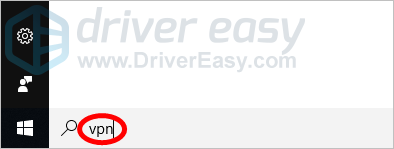
- क्लिक वर्चुअल प्राइवेट नेटवर्क (वीपीएन) बदलें.
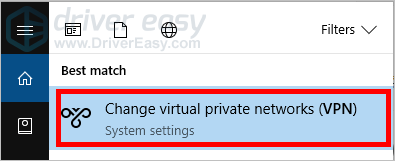
- क्लिक एक वीपीएन कनेक्शन जोड़ें.
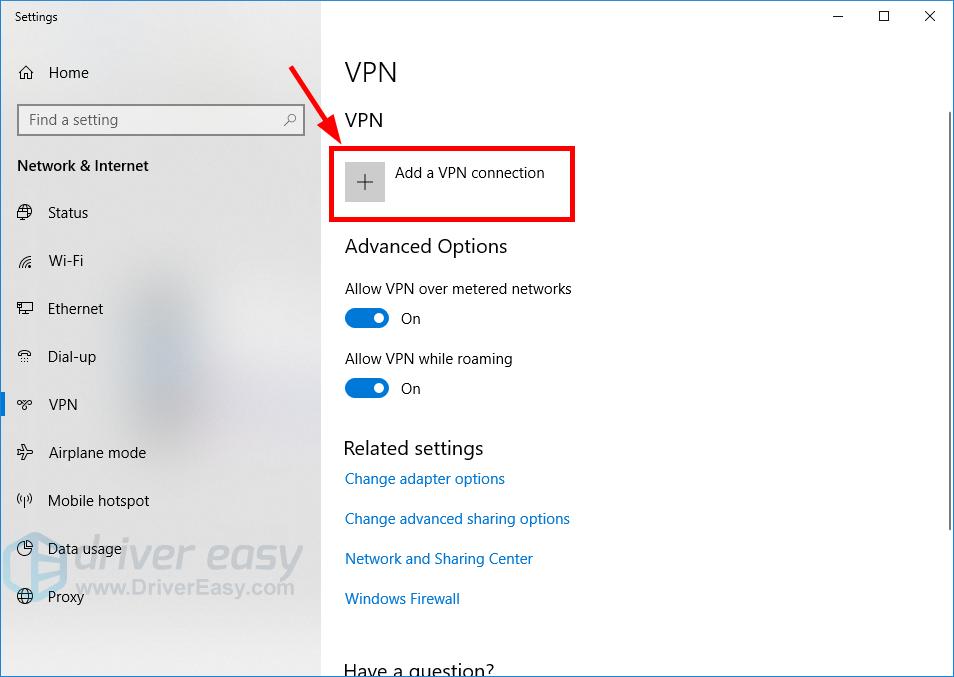
- नए वीपीएन कनेक्शन को कॉन्फ़िगर करने के लिए आवश्यक जानकारी दर्ज करें, फिर क्लिक करें बचाना.
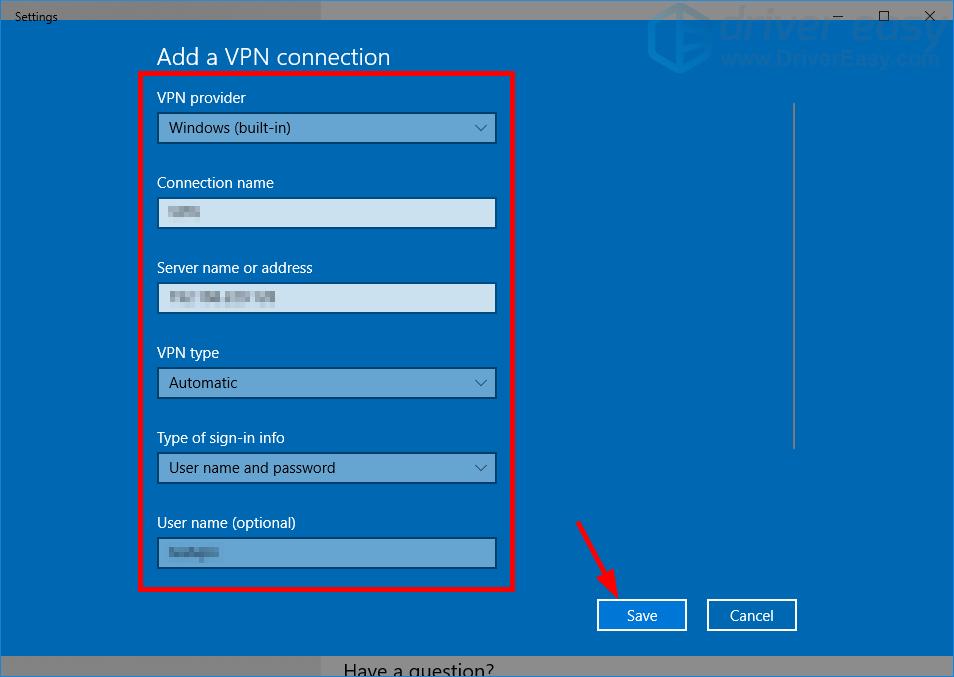
- क्लिक करें VPN कनेक्शन जो आपने जोड़ा है, तब दबायें जोड़ना.
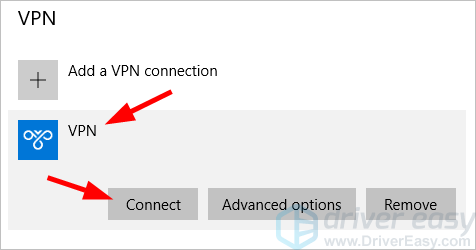
- कनेक्शन प्रक्रिया के पूरा होने की प्रतीक्षा करें.
- अपने विंडोज सिस्टम पर, दबाएं विंडोज लोगो कुंजी अपने कीबोर्ड पर, फिर “टाइप करें“vpn ”.
- विंडोज 7 पर:
- अपने विंडोज सिस्टम पर, दबाएं विंडोज लोगो कुंजी अपने कीबोर्ड पर, फिर “टाइप करें“vpn ”.

- क्लिक एक वर्चुअल प्राइवेट नेटवर्क (वीपीएन) कनेक्शन सेट करें.
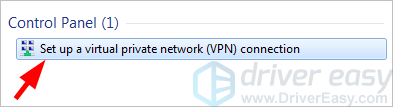
- वीपीएन कनेक्शन बनाने के लिए ऑन-स्क्रीन निर्देशों का पालन करें.
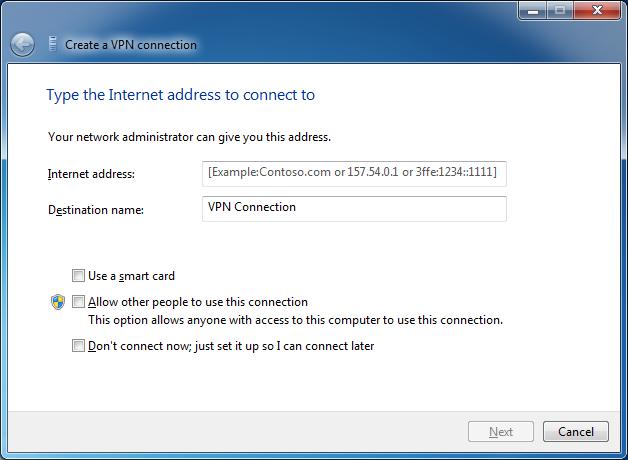
- अपने विंडोज सिस्टम पर, दबाएं विंडोज लोगो कुंजी अपने कीबोर्ड पर, फिर “टाइप करें“vpn ”.
यह है कि आप विंडोज डिवाइस पर वीपीएन कनेक्शन कैसे सेट कर सकते हैं.
2. मैक कंप्यूटर के साथ एक वीपीएन से कनेक्ट करें
- अपने मैक कंप्यूटर पर, क्लिक करें सिस्टम प्रेफरेंसेज.
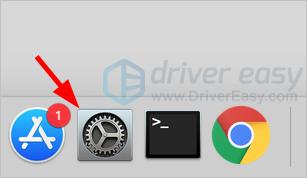
- क्लिक नेटवर्क.
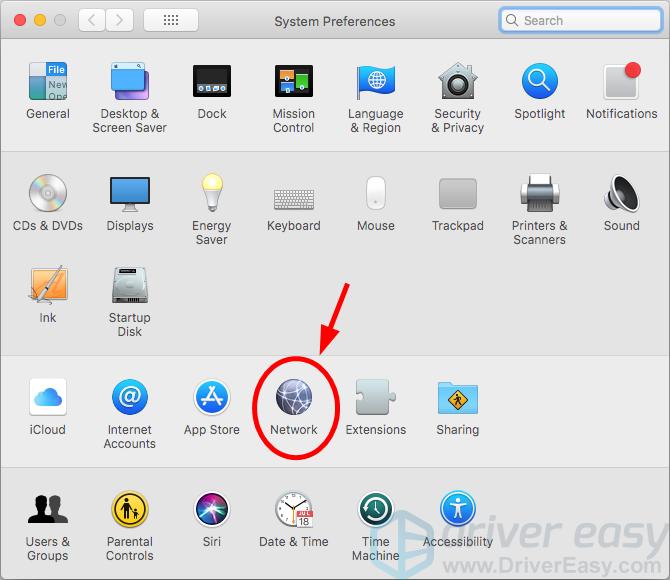
- क्लिक करें + बटन.
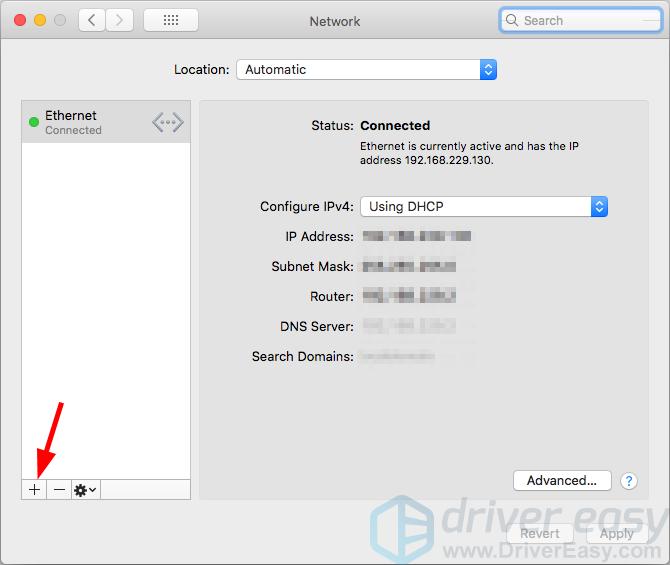
- चुनना “वीपीएन” के लिए इंटरफेस और अपना चुनें वीपीएन प्रकार, तब दबायें बनाएं.
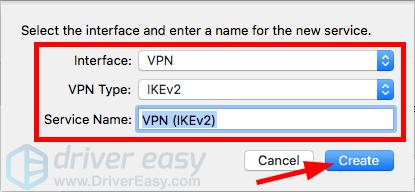
- बाहर भरना सर्वर पता और आईडी जानकारी.

- क्लिक करें प्रमाणीकरण सेटिंग्स बटन, अपने टाइप करें उपयोगकर्ता नाम और पासवर्ड, और क्लिक करें ठीक है.
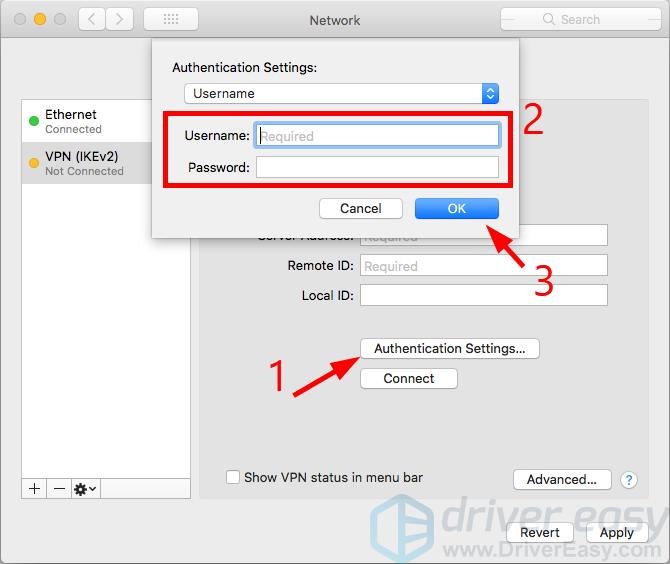
- क्लिक करें आवेदन करना बटन.
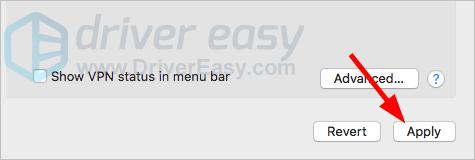
- क्लिक करें जोड़ना बटन.
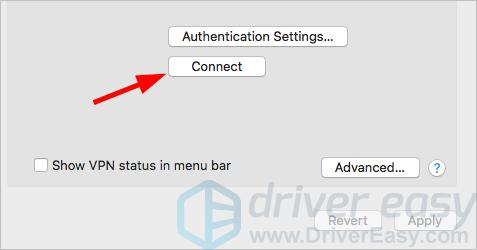
- कनेक्शन प्रक्रिया के पूरा होने की प्रतीक्षा करें.
अब आपने अपने मैक कंप्यूटर पर एक वीपीएन कनेक्शन स्थापित किया है.
3. IOS डिवाइस के साथ VPN से कनेक्ट करें
- अपने iOS डिवाइस पर, खोलें समायोजन.
- नल सामान्य.
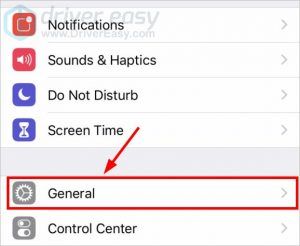
- नल वीपीएन.
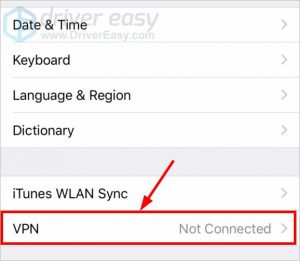
- नल वीपीएन कॉन्फ़िगरेशन जोड़ें.

- वीपीएन को कॉन्फ़िगर करने के लिए आवश्यक जानकारी दर्ज करें, फिर टैप करें हो गया.
- का स्विच टैप करें वीपीएन स्थिति कनेक्शन को सक्षम करने के लिए.
यह है कि अपने iOS डिवाइस को VPN से कैसे कनेक्ट करें.
4. Android डिवाइस के साथ VPN से कनेक्ट करें
- अपने Android डिवाइस पर, सेटिंग्स खोलें.
- नल अधिक… अंतर्गत बेतार तंत्र.
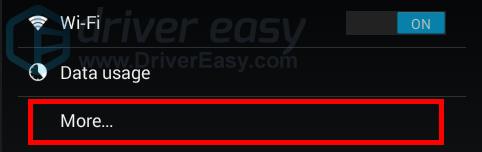
- नल वीपीएन.
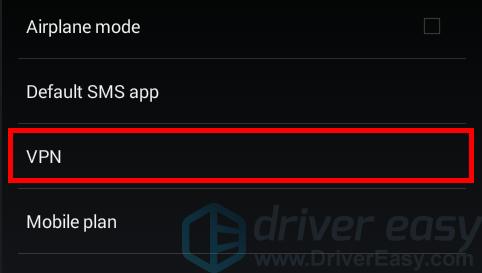
- थपथपाएं + बटन.
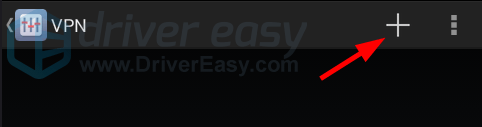
- VPN प्रोफ़ाइल संपादित करें, फिर टैप करें बचाना.
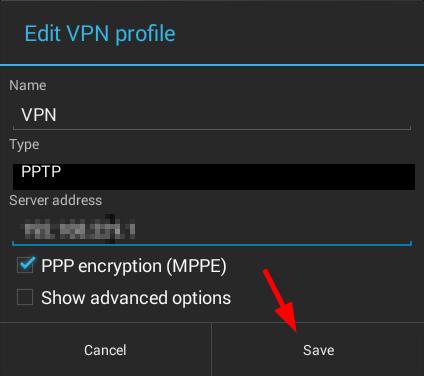
- आपके द्वारा बनाई गई वीपीएन प्रोफ़ाइल पर टैप करें.
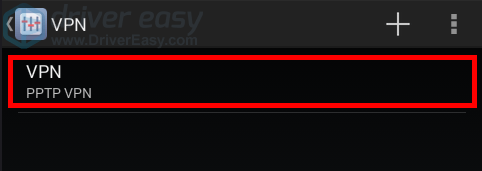
- उपयोगकर्ता नाम और पासवर्ड दर्ज करें, फिर टैप करें जोड़ना.
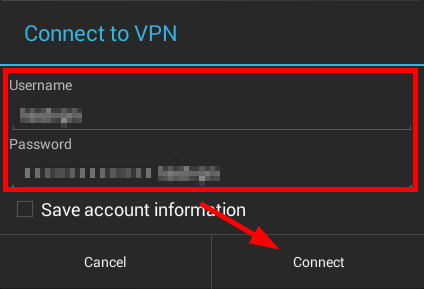
आपका Android डिवाइस बहुत जल्द VPN से जुड़ा होगा.
5. एक वीपीएन सेवा का उपयोग करें
यदि आपके पास कोई वीपीएन सर्वर नहीं है, या यदि आप एक आसान और अधिक सुविधाजनक विकल्प चाहते हैं, तो आप कर सकते हैं एक वीपीएन सेवा का उपयोग करें. हम nordvpn का उपयोग करने की सलाह देते हैं. Nordvpn ऊपर और अधिक सभी प्लेटफार्मों पर काम करता है. यह आपको कहीं भी एक तेज, स्थिर और सुरक्षित इंटरनेट कनेक्शन स्थापित करने में मदद करता है. और आप इसे केवल कुछ क्लिक या नल के साथ कर सकते हैं!
आप के लिए एक सभ्य सौदा प्राप्त कर सकते हैं नॉर्डवीपीएन सर्विसेज. इसकी जाँच पड़ताल करो नॉर्डवीपीएन कूपन यहाँ!

- डाउनलोड करें और Nordvpn इंस्टॉल करें.
- Nordvpn चलाएं, फिर एक स्थान चुनें जिसे आप कनेक्ट करना चाहते हैं.
इतना ही! आप पहले से ही अपने डिवाइस पर इंटरनेट पर एक वीपीएन कनेक्शन सेट कर चुके हैं!
